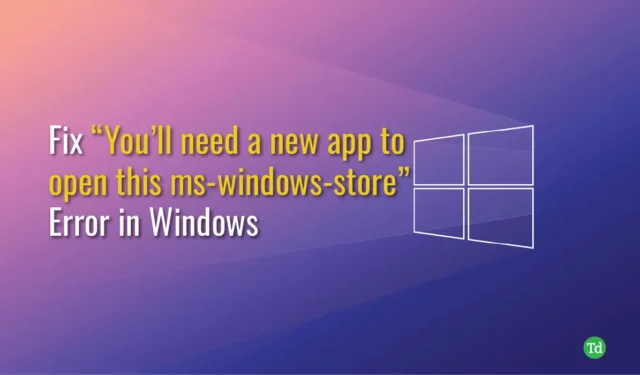
Microsoft Store からアプリをインストールしようとして、「この ms-windows-store を開くには新しいアプリが必要です」というメッセージが表示される問題が発生したことはありませんか? これはよくある問題です。幸いなことに、この問題を効果的に解決するのに役立つ方法がいくつかあります。
このエラーは、アプリケーション ファイルの欠落または破損、ユーザー アカウントの問題、不適切な構成、アプリ キャッシュの問題、Windows Update に関連するバグなど、さまざまな要因によって発生する可能性があります。
「この ms-windows-store を開くには新しいアプリが必要です」というエラーをすぐに解決したい場合は、以下に概説する各方法を必ず実行してください。提示される各アプローチは、この問題を永続的に解決するための最も信頼性の高いソリューションの 1 つです。
Windows で「この ms-windows-store を開くには新しいアプリが必要です」というエラーを解決する効果的な方法
ここでは、Windows の「この ms-windows-store を開くには新しいアプリが必要です」というエラーに対処するための最も効果的な解決策をまとめました。各方法を徹底的に確認してください。
1. コンピュータを再起動します
最も簡単な解決策として、すばやく再起動すると、多くのランダム エラーを修復できます。Microsoft Store が以前は正常に機能していたのにこのエラーが発生した場合は、再起動すると状況が修正されることがよくあります。
2. ログアウトして再度ログインする
ログアウトすると、バックグラウンド アプリケーションがすべて停止し、アカウント設定が更新され、問題が解決する可能性があります。この方法を実行するには、次の手順に従います。
- Windowsボタンを押して、プロファイル アイコンをクリックします。
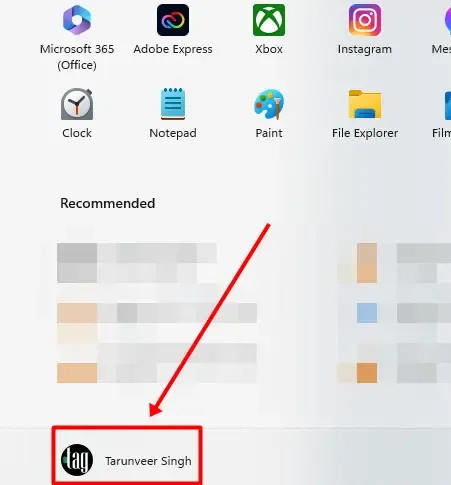
- [サインアウト]オプションをクリックします。
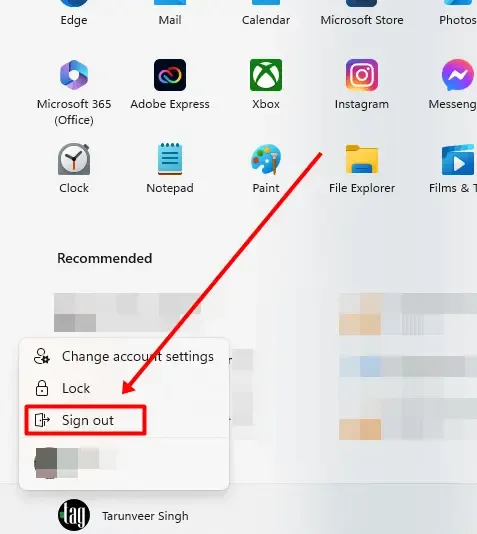
- ログアウトしたら、プロフィール アイコンに戻り、[サインイン]を選択してアカウントにアクセスします。
- 再度サインインした後、エラーが解決されたかどうかを確認します。
3.日付、時刻、地域の設定を修正する
日付、時刻、または地域の設定が不正確だと、このエラーが発生する可能性があります。一部のアプリは、最適な機能を実現するために、正しい日付と時刻の設定に依存しています。これらの設定が正確であることを確認してください。
- Windows + I キーを押して、 「時刻と言語」に移動します。
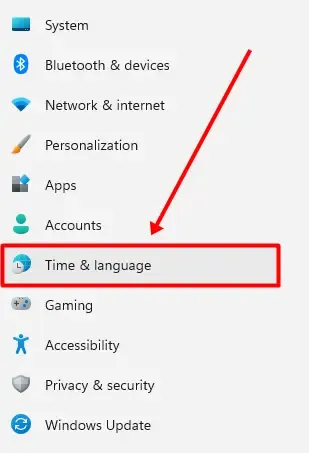
- 日付と時刻オプションを選択します。
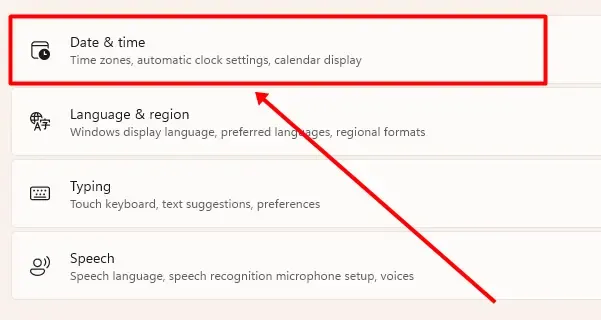
- [時刻を自動的に設定]と[タイムゾーンを自動的に設定]のトグル スイッチを有効にします。
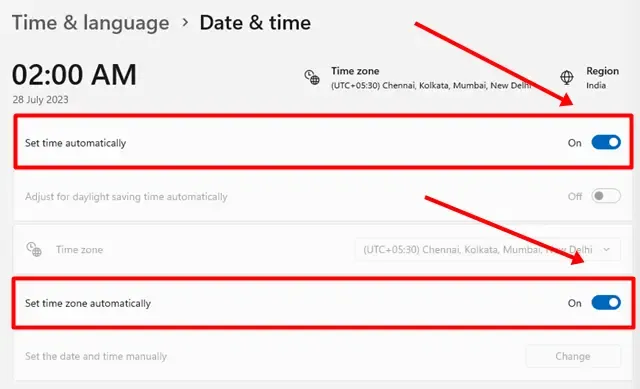
それでも問題が解決しない場合は、以下の代替手順を続行してください。
- 「時刻と言語」セクション内の「地域」オプションに移動します。
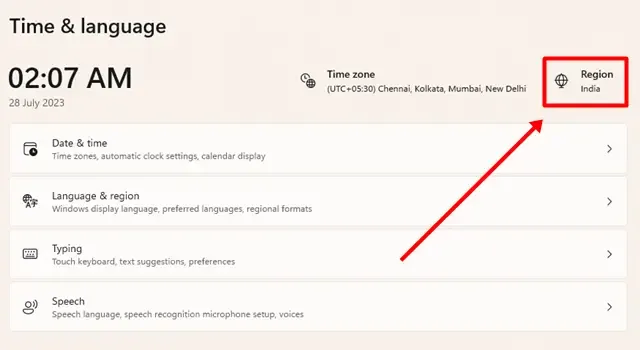
- 国または地域のドロップダウン メニューから国を選択します。
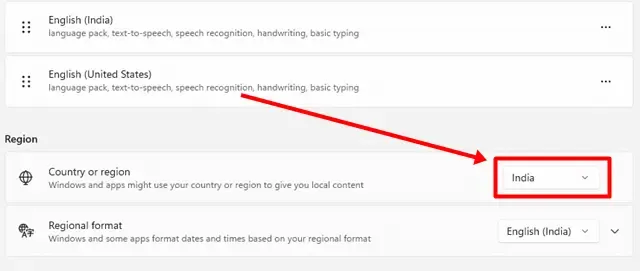
- 左上隅にある戻る矢印を使用して、「日付と時刻」セクションに戻ります。
- 追加設定の「今すぐ同期」ボタンをクリックします
4. Microsoft Storeのキャッシュをクリアする
Microsoft Store はパフォーマンスを向上させるためにキャッシュを利用しますが、このキャッシュが破損してアプリのインストールが中断される可能性があります。キャッシュをクリアすると、この問題が解決される可能性があります。
- Windowsキーを押して「CMD」と入力し、コマンド プロンプトを起動します。
- [管理者として実行]を選択します。
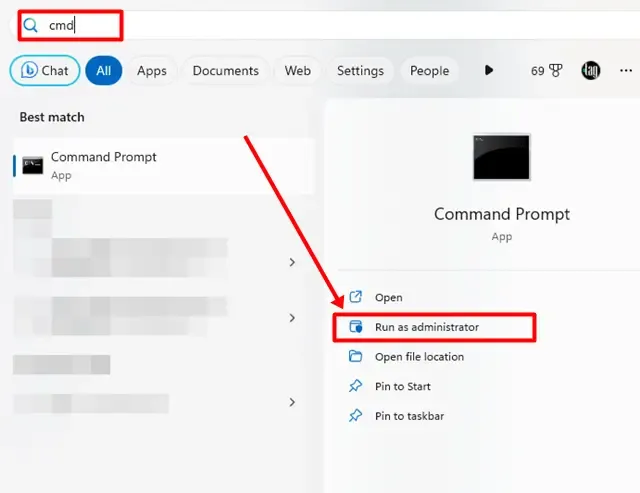
- コマンド プロンプト ウィンドウで、wsreset.exeと入力してEnter キーを押します。
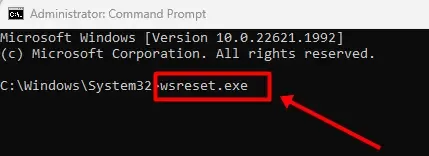
コマンド プロンプトを閉じた後、PC を再起動します。再起動したら、Microsoft Store が正しく機能しているかどうかを確認します。
5. Microsoft Storeを修復またはリセットする
誤って設定を変更すると、「この ms-windows-store を開くには新しいアプリが必要です」というエラーが発生する可能性があります。Microsoft Store を修復またはリセットすると、すべての設定がデフォルトに戻ります。その方法は次のとおりです。
- Windows + I を押して、「アプリ」タブを選択します。
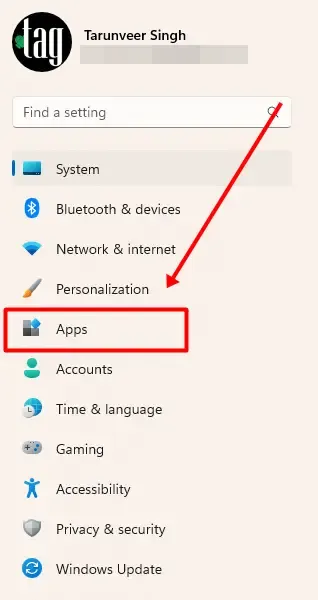
- [インストールされたアプリ]セクションを開き、リストからMicrosoft Storeアプリを見つけます。
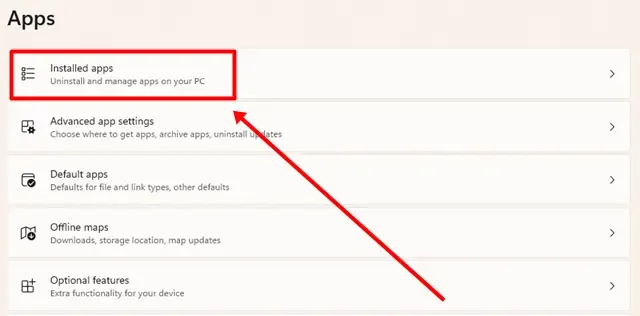
- または、検索フィールドでMicrosoft Storeを検索することもできます。3つのドット (…)をクリックし、[詳細オプション]を選択します。
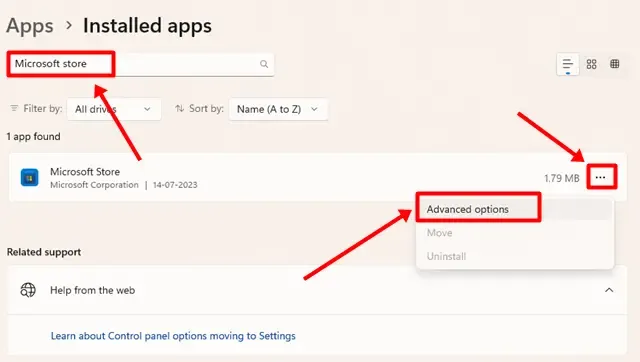
- 下にスクロールして「修復」ボタンをクリックし、問題が解決するかどうかを確認します。
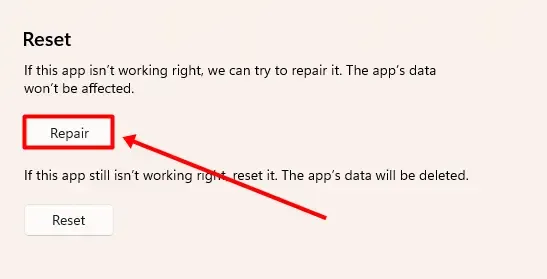
- 問題が解決しない場合は、「リセット」をクリックしてください。
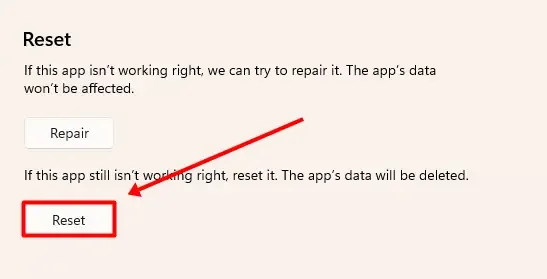
6. Microsoft Store のトラブルシューティングツールを活用する
Microsoft Store のトラブルシューティング ツールは、問題を自動的に検出して修正するため、この問題に対処するための最も効果的なツールである可能性があります。
- Windows キーを押して、「設定」をクリックします。
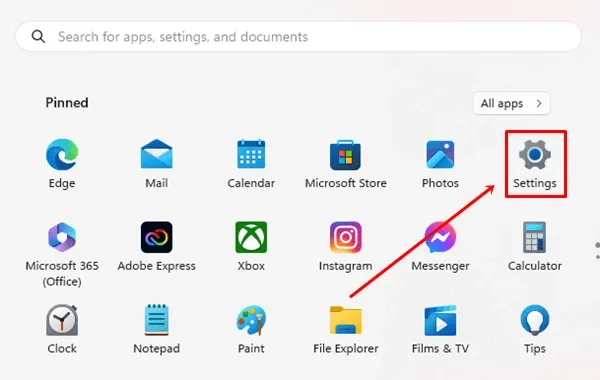
- システムセクションで、下にスクロールしてトラブルシューティングをクリックします。
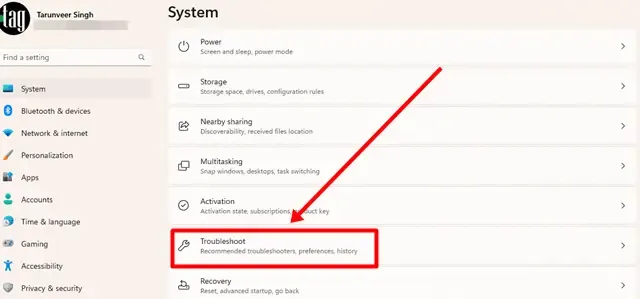
- その他のトラブルシューティングを選択します。
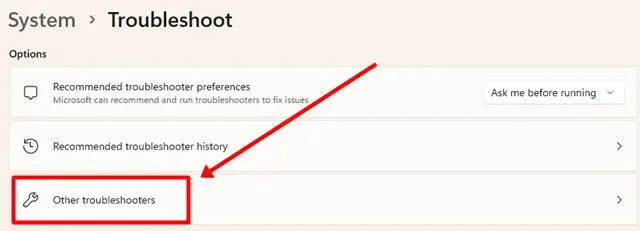
- 下にスクロールして、 Windows ストアの横にある[実行]ボタンをクリックします。
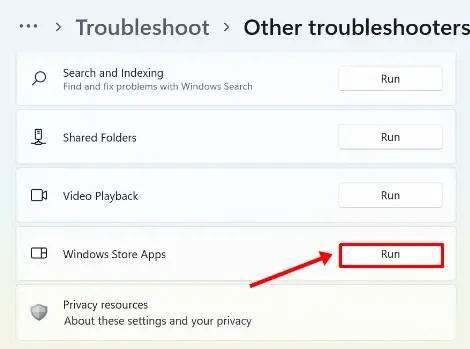
問題が検出された場合は、実行する手順が示されます。問題が特定されない場合は、[閉じる] をクリックしてトラブルシューティングを終了します。
7. Microsoft Storeを再登録する
エラーが解決しない場合は、PowerShell を使用して Microsoft Store を再登録することを検討してください。このプロセスにより、Microsoft Store アプリが再インストールされ、破損したファイルの問題が解決される可能性があります。手順は次のとおりです。
- Windows キーを押してWindows PowerShellを検索し、[管理者として実行]を選択します。
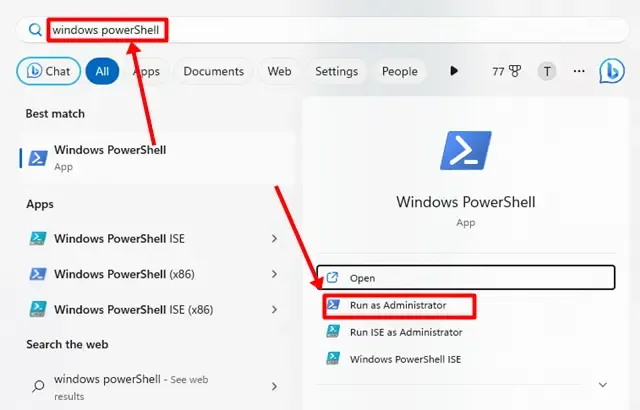
- 次のコマンドを入力し、Enter キーを押します。
Get-AppXPackage *Microsoft.WindowsStore* | Foreach {Add-AppxPackage -DisableDevelopmentMode -Register "$($_.InstallLocation)\AppXManifest.xml"}
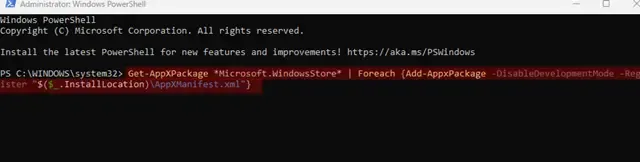
再登録プロセスが完了するまでしばらく待ってから、コンピューターを再起動します。
8. すべてのMicrosoft Storeアプリを再登録する
Microsoft Store の再登録に成功した場合、次の手順はすべての Microsoft Store アプリを再登録することです。これにより、誤った構成が修正され、すべてのアプリの設定がリセットされ、エラーが解決される可能性があります。
- 管理者権限で Windows PowerShell を開きます。
- 以下のコマンドをコピーして Windows PowerShell コンソールに貼り付け、Enter キーを押します。
Get-AppXPackage -AllUsers | Foreach {Add-AppxPackage -DisableDevelopmentMode -Register "$($_.InstallLocation)\AppXManifest.xml"}

Windows PowerShell がすべての Microsoft Store アプリの再登録と再インストールを完了できるようにしてから、PC を再起動します。
9. 無制限実行ポリシーですべてのMicrosoft Storeアプリをアンインストールして再登録する
この方法では、再登録に無制限の実行ポリシーを使用しながら、すべてのアプリをアンインストールして再インストールします。リスクを伴う可能性があるため、他のすべてのオプションが失敗した場合にのみ検討してください。
- Windows PowerShell を管理者として起動します。
- 無制限のスクリプト実行を許可するには、 「Set-ExecutionPolicy Unrestricted」コマンドを入力し、Enter キーを押します。

- アクションを確認するには、Yと入力します。

- 次に、次のコマンドを入力して Enter キーを押します。
Get-AppXPackage -AllUsers | Foreach {Add-AppxPackage -DisableDevelopmentMode -Register "$($_.InstallLocation)\AppXManifest.xml"}

- 再インストールと再登録が完了したら、「Set-ExecutionPolicy Restricted」と入力して実行ポリシーをデフォルトに戻し、Y キーを押して確認します。
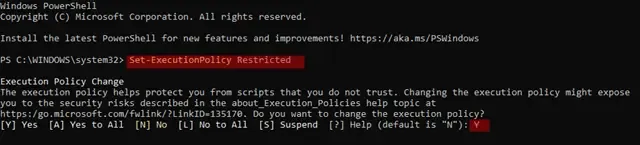
コンピュータを再起動して、もう一度アプリを開いてみてください。
10. Windowsを更新する
利用可能な Windows アップデートがあるかどうかを確認します。アップデートがある場合は、インストールを続行します。アップデートには、この問題を解決できる修正プログラムやセキュリティ パッチが含まれていることが多いためです。
まだ古いバージョンの Windows を使用している場合は、まず更新してから、エラーが解決されるかどうかを確認してください。
- Windows + Iを押して Windows 設定にアクセスし、Windows Updateセクションに移動します。
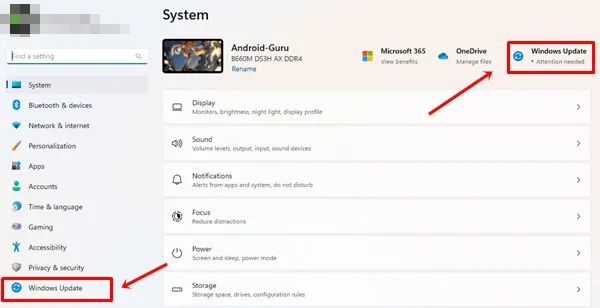
- 「アップデートの確認」ボタンをクリックします。アップデートが利用可能な場合は、「ダウンロードしてインストール」オプションを選択します。
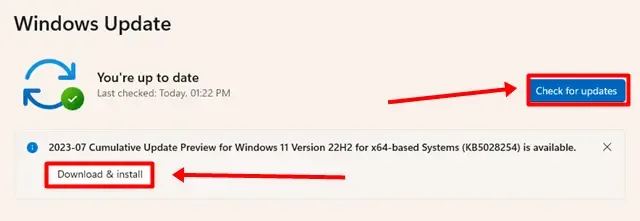
11. Windows Update をロールバックする
最近の Windows アップデート後に「この ms-windows-store を開くには新しいアプリが必要です」というエラーが表示された場合は、その特定の更新パッケージをアンインストールすると問題が解決する可能性があります。
- Windows キーを押して、「更新プログラムのアンインストール」と入力し、「開く」をクリックします。
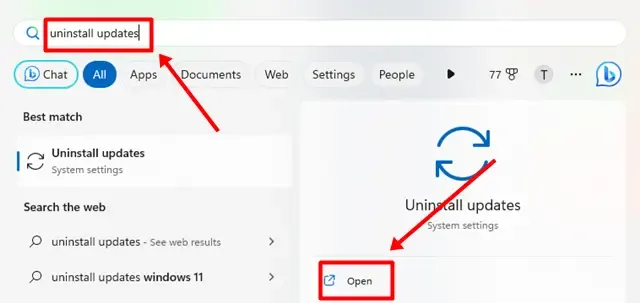
- 削除する更新バージョンを見つけて、その横にある[アンインストール]ボタンをクリックします。
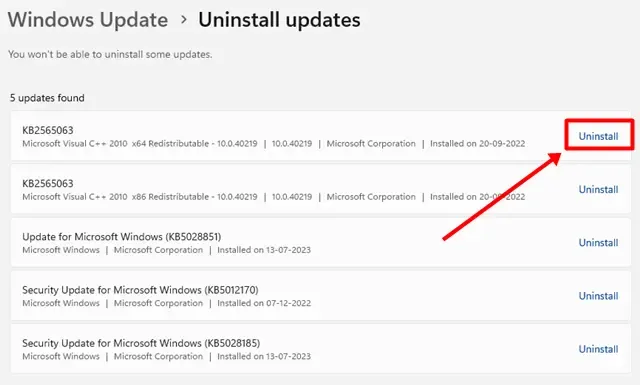
- アンインストールが正常に完了したら、コンピューターを再起動します。
12. SFCスキャンを実行する
SFC (システム ファイル チェッカー) スキャンを実行すると、不足または破損したシステム ファイルを特定して修復し、システム パフォーマンスを向上させることができます。
- Windows PowerShell を管理者として起動します。
- sfc /scannowと入力し、Enter キーを押します。
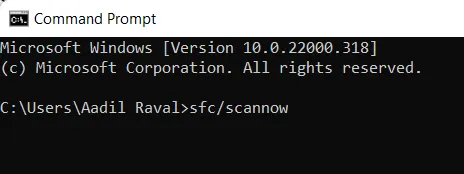
スキャンにはしばらく時間がかかる場合がありますが、破損したファイルを識別して修復したら、変更を有効にするためにコンピューターを再起動してください。
13. DISMツールを活用する
SFC スキャンで結果が得られない場合は、DISM ツールの利用を検討してください。DISM ツールは破損したファイルを修復し、「この ms-windows-store を開くには新しいアプリが必要です」というエラーに対処できる可能性があります。
- Windows PowerShell (管理者) を開きます。
- Windows PowerShell にコマンドDISM /Online /Cleanup-Image /RestoreHealth を入力します。
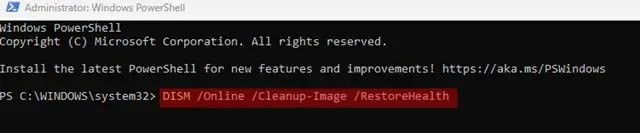
- プロセスが完了したら、PC を再起動します。
結論
「この ms-windows-store を開くには新しいアプリが必要です」というエラーが正常に解決されたことを信じています。上記の方法は、この問題を修正するための信頼性が高く効果的なソリューションです。引き続き問題が発生する場合は、コメント セクションからご連絡ください。さらにサポートいたします。





コメントを残す